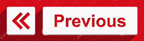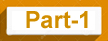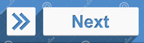WordPress-Part: 14
Slide এর Image সেটিং করা
১. Dashboard মেনু থেকে Apperance>Theme Option সিলেক্ট করুন। ডান দিক থেকে FEATURED
SLIDER সিলেক্ট করে Slide Option সিলেক্ট করুন Enable Sidebar অপশন থেকে Enter Site সিলেক্ট করুন। এবং Save Change বাটনে ক্লিক করুন।
২. এখন Featured Post Slider Option এ ক্লিক করে Featured Slider Post এর ঘরে ৩টি Post এর ID যেমন 180, 183, 187 লিখে Save Change বাটনে ক্লিক করুন।
৩. এখন ব্রাউজারে অন্য ট্যাবে সাইটটি Reload করে পরিবর্তন দেখুন।
বি: দ্র: স্বল্প পরিসরে Wordpress এর উপর বিস্তারিত আলোচলা সম্ভব হচ্ছে না। Wordpress এর উপর শিঘ্রই একটি পুনাঙ্গ বই দেবার ইচ্ছা রইল।
Plagins ইনস্টল করা
Wordpress ও সংশ্লিষ্ট Theme এর বিষয়গুলি
ছাড়াও যদি অতিরিক্ত বিষয় সংযোজনের জন্য Plagins ইনস্টল করে নিতে হবে। আমরা কয়েকটি Plagins ইনস্টল করবো। যদিও ইতিমধ্যেই আমরা Catch নামের Plagins কে ইনস্টল করেছি।
সব Plagins ইনস্টল করার নিয়ম একই।
আমরা Sociable নামের Plagins
কে ইনস্টল করবো। এতে সমস্ত Post এ Facebook, Twitter, Google+ ইত্যাদি বাটন সংযোজিত হবে। এতে সহজেই Share,
Twect ইত্যাদি করা যাবে।
১. Dashboard মেনু থেকে Plagins>Add
New কমান্ড দিন। Install Plagins অপশন আসলে Upload সিলেক্ট করে Browse বাটনে ক্লিক করুন। এখন Soft এর মধ্যে Wordpress 3.7 Theme ফোল্ডারের মধ্যে অবস্থিত Plagins ফোল্ডার থেকে Sociable সিলেক্ট করে Open বাটনে ক্লিক করুন। এরপর Install Now বাটনে ক্লিক করুন Install শুরু হবে। শেষে Active Plagins অপশনে ক্লিক করুন। একইভাবে Nextgen-
gallery, bbpress, wp-useronline ও Siteorigen-panels
নামের Plagins গুলিও Install করুন। দেখুন
মেনুর নিচের দিকে Gallery ও Select
Sociable Plagins নামের অপশন আসবে। এবং Setting
এর মধ্যে From ও Page Bulider নামে অপশন আসবে।
এগুলি এখন ভিন্ন ভিন্ন ভাবে সেটিং করতে হবে। কিছু অপশন ডিফল্ট সেটিং অনুসারে Apperance>Widgets
থেকে সেটিং করে দিতে হবে। ব্রাউজারে Reload
করলে দেখাবে না Site এ কোন পরিবর্তন আসেনি। কারণ এগুলি এখনও সেটিং করা
হয় নি।
Select
Sociable Plagings সেটিং
১. বামদিকে নিচের মেনু থেকে Select Sociable Plagings থেকে Sociable Option সিলেক্ট করুন। আপনার Post এর নিচে কিভাবে বাটনগুলি দেখাবে সেটি Preview অংশে দেখা যাবে।
২. Icon to Include অংশ থেকে যে যে
আইকন Show করাতে চান সেগুলিতে
টিকমার্ক (ü) দিন। যেগুলি চান না সেগুলি থেকে টিকমার্ক (ü) উঠিয়ে দিন। Icon Size থেকে আইকনের সাইজ ছোট/বড় করা যাবে। Icon Style থেকে আইকনের স্টাইল পরিবর্তন করা যাবে। শেষে Save Change বাটনে ক্লিক করুন।
৩. ব্রাউজারে অন্য উইন্ডোতে সাইটটি Reload করুন প্রতিটি Post এর নিচে বাটনগুলি
পাওয়া যাবে।
Gallery সেটিং করা
১. মেনু থেকে Gallery>Add Gallery/Image কমান্ড দিন। ডায়ালগ বক্স আসলে Add Files বাটনে ক্লিক করুন। Wordpress ফোল্ডার থেকে Image ফোল্ডার থেকে
বইয়ের কাভার পেজের JPG ইমেজগুলি সিলেক্ট
করে Open বাটনে ক্লিক করুন।
Start Upload বাটনে ক্লিক করুন।
ইমেজগুলি Upload হতে থাকবে। ( আগে
গ্যালারির একটি নাম দিন যেমন Image Gallery)
২. এখন মেনু থেকে Gallery>Manager Gallery কমান্ড দিন। ডান দিকে Manager Gallery অপশন আসবে। Image Gallery তে ক্লিক করুন।
৩. ডানদিকে Page link to অপশনে About Us পেজ সিলেক্ট করে
দিন। নিচে Create New Page অপশনে About
Us পেজ সিলেক্ট করে Add Page বাটনে ক্লিক করুন। শেষে বামদিক থেকে Save
Change বাটনে ক্লিক করুন।
৪. ব্রাউজারের অন্য উইন্ডোতে সাইটটি Reload করে About Us পেজে আসুন এবং Image
Gallery তে ক্লিক করুন। Gallery
পাওয়া যাবে।
বিস্তারিত জানতে নিচের বইটি সংগরহ করে নিন।
Writer: Bappi Ashraf
Published By: Gyankosh Prokashani
Amount of Pages: 464
First Publish: October-2004
Last Edition: We've February-2015 edition. Future edition may be existed!
Book Price: BDT 350 (30% Discount)
The
writer of this book has told that he has written this book with the
concept of "teach yourself". On the other hand, Web Design is a thing which is
interesting to learn. He has also told that the book is full of fan and
enjoyment so that a person can learn Web Design by himself by playing with
the example projects of this book. Book's CD Link below...
Next_